如何在安卓系统中使用 getCurrencyInstance 方法?
原文:https://www . geeksforgeeks . org/使用方法-getcurrency instance-in-method-in-Android/
在安卓系统中,当我们必须格式化任何文本视图的数字时,我们使用“数字格式”类,这是所有格式化方法的基类。因此,不同类型的格式化使用不同的格式化方法。这样,当我们必须为特定的区域设置指定数字时,就会使用 getInstance 方法。例如:getNumberInstance()用于查找整数格式,而 getPercentInstance() 用于显示数字是百分比,比如 0.53 到 53%,getCurrencyInstance 用于获取货币格式。我们将在这里讨论。
本文我们要构建什么?
我们将构建一个应用程序,其中我们获得一些数字作为输入,并使用 getcurrencyInstance 方法用货币符号显示它。应用程序的组件。
让我们看看下面的编码实现。
分步实施
第一步:创建新项目
要在安卓工作室创建新项目,请参考如何在安卓工作室创建/启动新项目。注意选择科特林作为编程语言。
步骤 2:使用 activity_main.xml 文件
导航到应用程序> res >布局> activity_main.xml 并将下面的代码添加到该文件中。下面是 activity_main.xml 文件的代码。
可扩展标记语言
<?xml version="1.0" encoding="utf-8"?>
<androidx.appcompat.widget.LinearLayoutCompat
xmlns:android="http://schemas.android.com/apk/res/android"
xmlns:tools="http://schemas.android.com/tools"
android:layout_width="match_parent"
android:layout_height="match_parent"
android:background="@color/teal_200"
android:orientation="vertical"
tools:context=".MainActivity">
<EditText
android:id="@+id/editText"
android:layout_width="wrap_content"
android:layout_height="wrap_content"
android:layout_marginStart="10dp"
android:layout_marginTop="20dp"
android:autofillHints="@string/enter_an_amount"
android:hint="@string/enter_an_amount"
android:textColor="@color/black"
android:textSize="30sp"
android:textStyle="bold" />
<TextView
android:layout_width="wrap_content"
android:layout_height="wrap_content"
android:layout_marginStart="10dp"
android:layout_marginTop="20dp"
android:text="@string/amount"
android:textColor="@color/black"
android:textSize="30sp"
android:textStyle="bold" />
<Button
android:layout_width="wrap_content"
android:layout_height="wrap_content"
android:layout_marginStart="10dp"
android:layout_marginTop="20dp"
android:onClick="showValue"
android:text="@string/show_value" />
<TextView
android:id="@+id/output"
android:layout_width="wrap_content"
android:layout_height="wrap_content"
android:layout_marginStart="10dp"
android:layout_marginTop="20dp"
android:textColor="@color/black"
android:textSize="30sp"
android:textStyle="bold" />
</androidx.appcompat.widget.LinearLayoutCompat>
第 3 步:处理字符串. xml 文件
导航到 应用程序> res >值> strings.xml 并将下面的代码添加到该文件中。下面是 strings.xml 文件的代码。
可扩展标记语言
<resources>
<string name="app_name">Geeksforgeeks Currency adder</string>
<string name="amount">Amount you entered with currency sign is</string>
<string name="show_value">Show Value</string>
<string name="enter_an_amount">Enter an amount</string>
</resources>
第四步:使用MainActivity.java 文件
转到 MainActivity.kt 文件,参考以下代码。下面是 MainActivity.kt 文件的代码。代码中添加了注释,以更详细地理解代码。
我的锅
import android.os.Bundle
import android.view.View
import android.widget.EditText
import android.widget.TextView
import androidx.appcompat.app.AppCompatActivity
import java.util.*
class MainActivity : AppCompatActivity() {
override fun onCreate(savedInstanceState: Bundle?) {
super.onCreate(savedInstanceState)
setContentView(R.layout.activity_main)
}
fun showValue(view: View) {
// variable editText to get the id of editText
val editText: EditText = findViewById(R.id.editText)
// we've id in editText variable, convert it into Int
val value: String = editText.text.toString()
// get the currency of local system
val currency: Currency = Currency.getInstance(Locale.getDefault())
// store the currency sign in symbol variable
val symbol: String = currency.symbol
val message = "$symbol$value"
// now again find the id of output textView
val textView: TextView = findViewById(R.id.output)
// set the message value in it with sign
// first way
textView.text = message
// second way
// message.also { textView.text = it }
// following line tells us how we can add any specific currency
// val newCurrency: Currency = Currency.getInstance("EUR")
// and everything will be same
}
}
这是我们得到的。
输出:
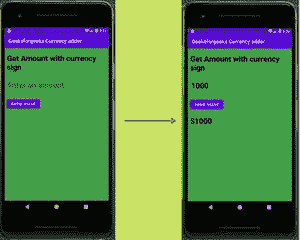
应用程序输出窗口

